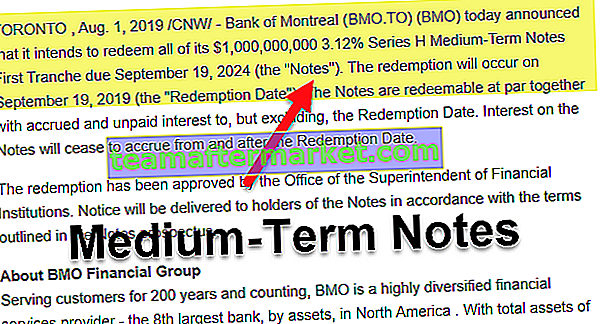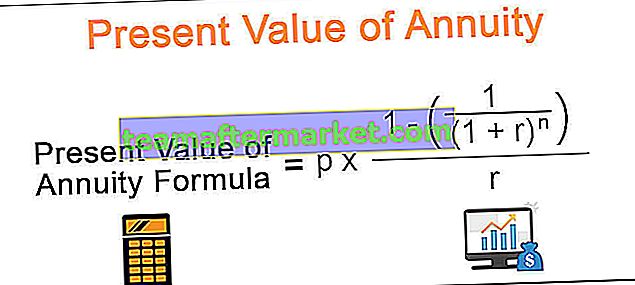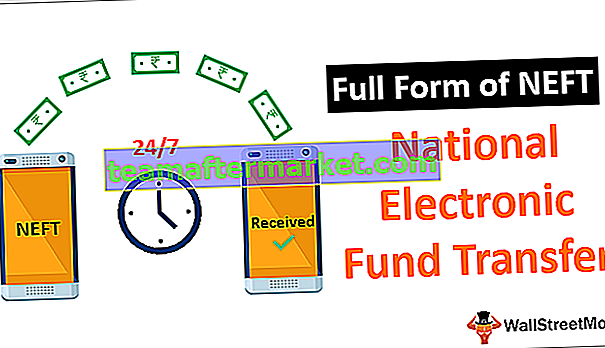A função TAN Excel é uma função trigonométrica embutida no Excel que é usada para calcular o valor do cosseno de um determinado número ou em termos de trigonometria o valor do cosseno de um determinado ângulo, aqui o ângulo é um número no Excel e esta função leva apenas um único argumento que é o número de entrada fornecido.
Função TAN Excel
Função TAN Excel é uma função embutida categorizada como função Math / Trig que retorna a tangente de um ângulo. A fórmula para TAN sempre retorna um valor numérico.
Em trigonometria, a tangente de um ângulo é equivalente à proporção da perpendicular à base de um triângulo retângulo.
TAN Θ = lado oposto / lado adjacente
Portanto, TAN Θ = a / b

Fórmula TAN no Excel
Abaixo está a fórmula para TAN no Excel.

Onde número é um argumento passado para a função em radianos.
O ângulo que especificamos como uma entrada é reconhecível pela função Tangente apenas quando especificado como Radianos.
Para converter um ângulo em radianos, use a função RADIANOS ou converta o ângulo em radianos por meio de uma relação matemática
Radiano = grau do ângulo * (π / 180)
π no Excel é representado por uma função PI ()
Portanto, radiano = grau * (PI () / 180)
Calculando o valor TAN usando a função TAN e RADIANS


Calculando o valor TAN usando a função TAN e PI


A função tangente tem muitas aplicações na vida real; é amplamente utilizado em arquiteturas para calcular as alturas e comprimentos de figuras geométricas. Uma função Tangente usada em sistemas de navegação e GPS, aeronáutica.
Por exemplo, se um avião está voando a uma altura de 3000m e faz um ângulo de 26 ° com um observador no solo, queremos encontrar a distância do avião ao observador.


Como sabemos que TAN Θ = lado oposto / lado adjacente
Aqui o lado oposto = altitude do avião em relação ao solo que é igual a 3000 metros
E o lado adjacente = distância horizontal do plano ao solo que é desconhecida e precisamos calculá-la.
Então, usando a fórmula para TAN, temos
TAN (26 °) = 3000 / x
Portanto, x = 3000 / (TAN (26 °))
No Excel, tomando os valores de referência relativos que temos,
X = B2 / (TAN (B3 * (PI () / 180)))
X = 6150,91 metros

Como usar o TAN no Excel?
A função Excel TAN é muito simples e fácil de usar. Vamos entender o funcionamento da fórmula para TAN no excel por alguns exemplos.
Você pode baixar este modelo do Excel da função TAN aqui - Modelo do Excel da função TANTangente no Excel Exemplo # 1
Um homem com 6 pés de altura está a 55 metros de uma árvore. Ele faz um ângulo de 47 ° para a visão paralelo ao solo. Queremos calcular a altura da árvore.



Para encontrar a altura da árvore, usaremos o TAN Θ, no contexto do Excel usaremos a função Tangente.
A altura da árvore será
A altura do Homem + Distância do Homem da árvore * TAN (47 °)
Como a altura do homem está em pés, vamos convertê-la em metros (1 pé = 0,30 metros)
Colocando todos os valores relativos no Excel, a fórmula para Altura da árvore será
= (0,3 * B2) + (B3 * TAN ((B4 * (PI () / 180))))
Resultado TAN Excel:

A altura da árvore é de 60,78 metros.
Tangente no Exemplo # 2 do Excel
Suponha que temos cinco triângulos retângulos, dados com seus ângulos e comprimentos de um lado, e precisamos calcular o comprimento dos outros dois lados.



A soma de todos os ângulos em um triângulo é igual a 180 °, portanto, podemos calcular facilmente o terceiro ângulo.

Nós sabemos, Sin Θ = oposto / hipotenusa
Assim, o comprimento do lado oposto será Sin Θ * hipotenusa
No Excel, o comprimento do lado oposto (lado perpendicular), será calculado pela fórmula TAN
= E2 * SIN (C2 * (PI () / 180))
Aplicando a fórmula TAN para cinco triângulos, podemos obter o comprimento das perpendiculares dos triângulos

Agora, temos os dois lados do triângulo, a hipotenusa e o lado perpendicular, podemos calcular facilmente o terceiro lado (base) usando o TAN no Excel.
Nós sabemos, TAN Θ = lado oposto / lado adjacente
Portanto, o comprimento do lado adjacente será Lado Oposto / TAN Θ
No Excel, o comprimento do lado adjacente (base), será calculado pela fórmula TAN
= F2 / (TAN (RADIANOS (C2)))
Aplicando a fórmula TAN para cinco triângulos, podemos obter o comprimento do lado adjacente do triângulo

TAN na saída do Excel:

Tangente no Exemplo # 3 do Excel
Uma aeronave faz uma curva de raio de 160 me voa com um ângulo de inclinação constante de 87 °, em condições ideais (sem oscilações de vento) calcule a velocidade constante da aeronave em relação ao solo.


O raio da curva é dado pela fórmula
Raio de giro = V2 / g * TAN Θ
O raio da curva é de 160 metros; O ângulo de inclinação constante é 87 °, g é a aceleração da gravidade cujo valor é 9,8 m / s2, então a velocidade do solo será
V = (raio de giro * (g * TAN Θ)) 1/2
Aplicando a fórmula TAN acima no Excel com os valores de referência, temos a fórmula TAN
= SQRT (B2 * (9,8 * (TAN (RADIANOS (B3)))))
SQRT é uma função embutida do Excel que calcula a raiz quadrada de um número.
TAN na saída do Excel:

Portanto, a velocidade de solo da aeronave é 172,97 m / s
Exemplo de função tangente # 4
Temos uma fórmula para TAN denotada por f (x) = 2c * TAN2Θ, onde oc é um valor constante igual a 0,988. O valor da variante é o valor de Θ e a fórmula para TAN depende do valor de Θ. Precisamos traçar o gráfico da função Tangente fornecida.

Usando a função TAN do Excel, calcularemos os valores da função, portanto, tomando os valores de referência como entrada, temos a fórmula TAN,
= 2 * 0,988 * (TAN (RADIANOS (2 * B3)))
Aplicando a fórmula TAN a outras células que temos,

TAN na saída do Excel:

Gráfico de função tangente: